- Как перепрошить Aндроид: подробная пошаговая инструкция
- Что такое прошивка?
- Как перепрошить андроид?
- Прошивка телефона при помощи CWM Recovery
- Как прошить телефон андроид при помощи TWRP Recovery?
- Установка обновлений при помощи ROM Manager
- Как прошить андроид через компьютер?
- Краткая инструкция по установке ZIP прошивки при помощи Fastboot
- Обновление прошивки Android-устройства до версии 4.4
- Описание
- Что дают обновления ОС Android
- Обновление ПО гаджета до версии 4.4
- Особенности обновления прошивки методом FOTA или «по воздуху»
- Где скачать новую прошивку для инсталляции
- Обновление Android 4.4 до версии 5.х и 6.х
- Как обновить ПО Android без официальной прошивки
- Почему ПО устройства не обновляется
Как перепрошить Aндроид: подробная пошаговая инструкция
Андроид – операционная система. Такая программа используется для планшетов и телефонов. Прошивка андроид дает возможность установить систему на устройство, чтобы гаджет нормально функционировал. Однако, как и в любой другой программе, здесь могут возникнуть сбои или она может устареть. Чтобы восстановить функции системы или установить новую версию, выполняется перепрошивка. Такую манипуляцию может осуществить даже новичок. Как перепрошить андроид?
Что такое прошивка?
Прошивка android – установка программы на микрочип устройства. Такая манипуляция выполняется на заводе-производителе. Исходя из этого, несложно догадаться, что перепрошивка – обновление программы. Манипуляцию выполняют в следующих ситуациях:
- если версия операционной системы устарела и необходимо установить новый вариант;
- если в работе программы возникли какие-либо сбои;
- если необходимо сменить язык системы на русский;
- если необходимо взломать защиту программе при блокировке гаджета.
Как перепрошить андроид?
Если говорить о том, как перепрошить телефон андроид самостоятельно, то успех мероприятия во многом зависит от правильной подготовки. Первое, что рекомендуется сделать – зарядить устройство. Далее через меню следует выяснить точное наименование устройства и программного обеспечения.
Перед выполнением манипуляции нужно понять, какое будет устанавливаться программное обеспечение – официальное или стороннее.
До начала нужно выполнить действия:
- найти в интернете файл с прошивкой, подходящей для конкретного типа устройства;
- скачать программу на компьютер для того чтобы выполнить обновление программного обеспечения и подготовить кабель-USB в том случае, если манипуляция выполняется через персональный компьютер;
- если прошивка выполняется через стороннее программное обеспечение, то следует скачать на гаджет программу Recovery;
- выполнить резервную копию того программного обеспечения, которое установлено на устройство.
Только после этого выполняется повторная прошивка смартфона или любого другого гаджета.
Прошивка телефона при помощи CWM Recovery
Если говорить о том, как прошить android при помощи CWM Recovery, то на устройство сначала необходимо установить соответствующую утилиту. Далее выполняется манипуляция:
- Осуществляется вход в R Чтобы выполнить такую манипуляцию, устройство отключают. Далее нажимают некоторые клавиши для входа в программу. Комбинация зависит от производителя гаджета. Какой именно набор подходит для того или иного устройства, можно определить экспериментальным путем. Для этого следует выполнить одну комбинацию, а если это не дает результат, то попробовать другой вариант. Можно нажать следующие клавиши:
- увеличение громкости и отключение;
- уменьшение громкости и отключение;
- увеличение или уменьшение громкости и отключение, а также «домой»;
- обе клавиши громкости и отключение.
Если все выполнено правильно, то система выдаст меню программы. Чтобы им управлять, следует использовать клавиши увеличения и уменьшения громкости для передвижения вверх и вниз, а также отключения для выбора действия.
- Выполняется сброс всех настроек до тех, которые были установлены на заводе первоначально. В меню выбирается пункт «wipe data/factory rese» и подтверждается совершенное действие. Обычно система выдает строку, в которой одним из вариантов стоит yes или ok;
- Далее последовательно выбираются следующие пункты меню: «Install zip» — это первое действие и «Choose zip from /sdcard» — это второе действие. После этого следует выбрать тот файл, в котором была сохранена изначальная прошивка. Далее подтверждаются действие.
- Предыдущее действие запускает процесс перепрошивка системы. По его окончанию на экране высветиться Install from sdcard complete.
- Выполняется вход в программу CWM R После этого гаджет рекомендуется перезагрузить. Однако сделать это можно не с помощью кнопки включения, а выбрав в меню пункт «reboot system now».
Когда все действия выполнены, гаджет перезагружается и перепрошивается. Обычно это занимает 10 минут, но может потребоваться как больше, так и меньше времени, в зависимости от марки устройства.
Как прошить телефон андроид при помощи TWRP Recovery?
Повторная прошивка телефона с помощью этой программы осуществляется следующим образом:
- Выполняется перемещение файла, в котором сохранились данные о прошивке гаджета, в память телефона, чтобы потом можно было его извлечь и запустить обновление;
- выполняется вход в программу так же, как и в случае с CWM, то есть используют для этого различные комбинации клавиш: уменьшение или/и увеличение громкости + отключение, увеличение или уменьшение громкости и отключение, а также «домой», обе клавиши громкости и отключение;
- производится сброс программ до первоначальных настроек, а по завершении действия выполняется переход в главное меню TWRP Recovery;
- выбирается пункт «Install» и запускается файл с изначальной прошивкой, который в самом начале был сохранен в памяти устройства.
После этого выполняется перепрошивка гаджета. Когда процесс будет завершен, рекомендуется перезагрузить телефон или планшет.
Установка обновлений при помощи ROM Manager
ROM Manager дает возможность выполнить обновление системы и сохранить все установленные приложения, скаченные файлы и другие данные системы. После завершения операции можно быстро восстановить все данные гаджета.
Чтобы выполнить перепрошивку этим способом, на устройстве должен иметься доступ к root правам. Благодаря этому система получает доступ к внутренним файлам устройства.
Нужно скачать файл с прошивкой устройства. После этого выполняются следующие манипуляции:
- архив прошивки переносят в память гаджета с помощью ZIP расширения;
- выполняют вход в утилиты;
- выбирают действие установить ROM с карты SD;
- отыскивают архив прошивки и выбирают этот файл;
- в меню выбирают пункт для установки новой программы и автоматической перезагрузки гаджета.
После подтверждения действия запускается процесс перепрошивки устройства.
Как прошить андроид через компьютер?
Прошивка телефона андроид с помощью персонального компьютера производится через утилиту, название которой Fastboot. Она подходит для большинства устройств за редким исключением.
Перед выполнением манипуляции необходимо получить доступ к ядру системы. Разработчики в большинстве случаев специально перекрывают этот доступ, чтобы пользователи не могли самостоятельно выполнять перепрошивку устройства. Чтобы снять блокировку, можно воспользоваться загрузчиком операционной системы Bootloader. Такая манипуляция требует внимательного изучения инструкции по работе в программе.
Перед тем как начинать перепрошивку, необходимо подсоединить гаджет компьютеру с помощью USB-кабеля и включить отладку устройства. Важно использовать качественный кабель. Если на проводе имеются повреждения, то в любой момент может быть прервано соединение и процедуру придется начинать заново.
Краткая инструкция по установке ZIP прошивки при помощи Fastboot
В данном случае рекомендуется придерживаться следующего алгоритма:
- выполняется копирование архива ZIP с файлом первоначальной прошивки в заводских условиях, и он перемещается в папку с ADB;
- активизируется утилита Fastboot и в соответствующей строке вводится данные значения: fastbooflash zip имя_файла.zip.
После этого запускается перепрошивка устройства. После завершения процесса рекомендуется перезагрузить гаджет.
Перепрошивка система – это возможность обносить программу на усовершенствованную версию, а также избавиться от некоторых неполадок в работе системы. Манипуляцию можно выполнить самостоятельно, если придерживаться некоторых правил перепрошивки. Если процедура проведена неправильно, то гаджет может полностью блокировать доступ к любым программам и приложениям. В итоге пользователь получает бесполезный кусок железа. Чтобы этого не произошло, рекомендуется внимательно изучить все рекомендации по самостоятельной перепрошивке устройства. Если речь идет о китайском устройстве, то любые подобные манипуляции недопустимы. В этом случае рекомендуется обратиться в сервисный центр.
Источник
Обновление прошивки Android-устройства до версии 4.4
Описание
Если вы являетесь обладателем старого Android-девайса, но хотели бы взглянуть на его возможности под новым углом, попробуйте обновить прошивку. Это относительно несложный процесс, который по силам осуществить каждому пользователю многофункционального устройства. В данном посте вы узнаете, как обновить Android до версии 4.4 с помощью встроенных утилит и посредством ПК. Кроме того, получите полезную информацию о том, где можно скачать кастомное и лицензионное программное обеспечение для вашего устройства.
Что дают обновления ОС Android
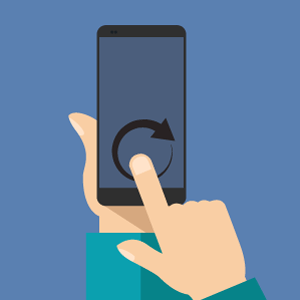
Причем обновления касаются и ресурсоемкости батареи. С каждой свежей версией ПО ваше устройство будет работать дольше на несколько часов.
К другим немаловажным причинам поиска обновлений следует отнести новые функции и улучшенный интерфейс. Работа с Android становится все более интуитивной и приятной, не говоря уже о солидном наборе дополнительных возможностей.
Например, в Android 4.4 KitKat в сравнении с другими версиями ПО, была реализована возможность использования проигрывателей музыки на экране блокировки, появилось отдельное меню для виджетов и многое другое.
Обновление ПО гаджета до версии 4.4
Чтобы провести обновление Android 4 до 4.4, вы изначально должны определиться, какой именно метод является наиболее актуальным для вас. В настоящий момент существует несколько вариантов обновлений программного обеспечения, а именно:
- «по воздуху»;
- через ПК посредством дополнительного софта от компании-производителя девайса;
- с помощью утилит сторонних разработчиков;
- через MicroSD карту.
При этом каждый вариант предполагает выполнение общепринятых канонов в установке ПО.
Прежде всего, решив обновить Android 4.4.5, зарядите свой девайс хотя бы до 50%. В процессе установки новой прошивки расходуется колоссальное количество энергоресурса. Если заряда окажется недостаточно, прошивка может оборваться на важном системном процессе, и это приведет к «закирпичиванию» гаджета; потребуются длительные манипуляции с целью восстановления работоспособных параметров.
Кроме того, если вы используете компьютер, убедитесь в целостности USB-кабеля, посредством которого осуществляется подключение устройства.
Решая, можно ли обновить Android 4.2 до Android 4.4 на девайсе, установите на ПК актуальные версии драйверов гаджета. Эти простые действия уберегут вас от ошибок в процессе инсталляции.
Особенности обновления прошивки методом FOTA или «по воздуху»
Метод FOTA или прошивки «по воздуху» доступен далеко не на многих моделях старых девайсов. Им воспользоваться получится лишь у единиц пользователей. Поэтому можете сразу приступать к рассмотрению альтернативных вариантов инсталляции.
Чтобы проверить наличие обновлений «по воздуху», зайдите в настройки гаджета, перейдите в раздел «Об устройстве», тапните по кнопке «Проверить наличие обновлений».
Если вам повезло, и для вашего планшета или смартфона есть обновления, то разрешите устройству их скачать и установить.
Помните, что при установке методом FOTA расходуется интернет-трафик, поэтому перед инсталляцией следует позаботиться о подключении к бесплатной Wi-Fi сети.
Где скачать новую прошивку для инсталляции
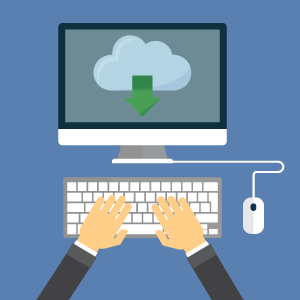
Зачастую на официальных сайтах есть целый раздел, посвященный программному обеспечению и поддержке устройств. Также вы можете посетить страницы форумов XDA и 4PDA. Здесь вы найдете массу не только оригинальных, но и кастомных прошивок.
Обновление Android 4.4 до версии 5.х и 6.х
Любые обновления ОС необходимо делать последовательно, чтобы плавно переходить к новым функциям и возможностям. Если вы пропустили некоторые этапы эволюции системы, это не критично. Прямо сейчас вы можете обновить Android 4.4 до Android 5, 6 и даже 7. Главное – обеспечить себя стабильно работающей прошивкой.
Как ни печально это признавать, но многие производители девайсов отказываются от систематической программной поддержки своих устройств. То есть пользователю, который еще пару лет назад радовался приобретению флагмана со свежей ОС, приходится впоследствии самостоятельно обновляться до более молодой версии программного обеспечения, и этот процесс всегда сопряжен с риском.
Все потому, что на практике обновить до Android 6 потенциально устаревший гаджет с предустановленной стабильной Android 4.4 KitKat, можно только с помощью кастомных версий ПО.
Если вас заинтересовал вопрос прошивки многофункционального гаджета, и вы не хотите прогадать с выбором программного обеспечения для реализации данной задачи, воворужитесь дополнительными материалами.
Как обновить ПО Android без официальной прошивки
Вы увидели много новых фишек в свежей версии ОС Android, но ваш производитель больше не осуществляет программную поддержку гаджета? Используйте кастомные прошивки. На практике буквально у каждого второго пользователя устаревших девайсов установлена кастомная версия ПО. Когда нужно обновить Android до 4.4, если нет обновления от официального производителя, воспользуйтесь продуктами сторонних разработчиков.
Кастомные версии прошивки – архивы операционной системы, которые были собраны энтузиастами. Они по стандарту реализуют все актуальные функции новой ОС, но при этом могут быть очищены от массы дополнительных утилит, которые забивают систему.
Неприятный момент, связанный с данными прошивками, заключается в стабильности их работы. Ни один разработчик таких архивов не может гарантировать безотказную работу своей сборки.
Почему ПО устройства не обновляется
Скачав актуальную версию прошивки и подготовив все условия к осуществлению инсталляции, вы можете столкнуться с целым рядом дополнительных проблем. Это могут быть различные ошибки, связанные с неучтенными программными и техническими аспектами.
Источник






